Jak wyczyścić komputer?

Dla wielu komputer stał się nieodzownym pomocnikiem i przyjacielem, a użytkownicy spędzają dużo czasu zarówno w pracy, jak i w domu. Jak każdy sprzęt, komputer wymaga regularnego czyszczenia: na monitorze zawsze są odciski palców, w najlepszym wypadku na klawiaturze są okruchy, włosy, kurz i tłuste plamy. A jeśli jednostka systemowa brzęczy jak spadający samolot, to wszystko to łącznie wymaga jedynie przywrócenia porządku i czystości, w przeciwnym razie prędzej czy później kurz i brud doprowadzą do nieodwracalnych konsekwencji. W tym artykule przedstawimy, jak wyczyścić komputer, aby nie uszkodzić części.
do treści ↑Po co czyścić komputer?
Pył jest głównym wrogiem komputera, chyba że wirusy są liczone. Gromadzący się pył zatyka wentylatory, grzejniki, w wyniku czego ruch mas powietrza wewnątrz obudowy jest utrudniony, w wyniku czego:
- Zwolnione tempo wszystkich procesów.
- Przegrzanie karty graficznej, procesora, części płyty głównej.
Jeśli nie będziesz regularnie czyścił komputera z kurzu, w najlepszym wypadku zacznie się on zatrzymywać i zamrażać, a następnie - w najbliższej przyszłości procesor, karta graficzna wypali się, a sprzęt całkowicie przestanie działać.
do treści ↑Ważne! Użytkownicy laptopów powinni także przeprowadzić czyszczenie kurzu. W takim przypadku nie zapomnij wymienić smaru termicznego, który wpływa na wymianę ciepła między powierzchnią procesora a radiatorem. Nasza recenzja poświęcona jest temu tematowi - „Smar termiczny do laptopa - co jest lepsze?”.
Jak wyczyścić komputer z kurzu?
Aby temu zapobiec, musisz dbać o komputer i dbać o niego. Ustaw harmonogram czyszczenia urządzenia i ściśle go przestrzegaj, nie czekaj, aż komputer zacznie strasznie zwalniać, wyłączać się i ponownie uruchamiać.
Wyczyść komputer w trzech krokach:
- Czyszczenie monitora i innych przedmiotów.
- Czyszczenie klawiatury i myszy.
- Czyszczenie i przywracanie porządku w jednostce systemowej.
Ważne! Nie zapominaj, że bałagan w systemie z różnymi niepotrzebnymi programami wpływa również na wydajność komputera. Musisz się ich pozbyć. Kliknij link i dowiedz się jakie jest najlepsze narzędzie do czyszczenia komputera.

Narzędzia
Do prac porządkowych potrzebne będą następujące narzędzia:
- Płaska szczotka z długim włosiem.
- Stara szczoteczka do zębów
- Odkurzacz domowy z małą szczotką.
- Spryskać puszkę sprężonym powietrzem. Pomoże usunąć kurz w trudno dostępnych miejscach.
- Miękka niestrzępiąca się serwetka.
- Wkrętak krzyżowy.
- Plastikowe zaciski (5-8 szt.). Za pomocą zacisków wygodnie jest zbierać druty w wiązkach, aby nie utrudniały przepływu powietrza.
Po zmontowaniu wszystkich narzędzi rozpocznij w kolejności.
Monitor i inne elementy
Czyszczenie monitora i akcesoriów: drukarka, router, głośniki nie są szczególnie potrzebne, usuń z nich kurz i wytrzyj ekran specjalną ściereczką. Takie urządzenia nie muszą być czyszczone, chyba że zostaną poważnie poplamione czymś.
Ważne! Surowo zabrania się wycierania monitora alkoholem, ponieważ wiele ekranów ma specjalną powłokę antyrefleksyjną i może zostać uszkodzony przez agresywny środek.
Jeśli na monitorze pojawią się tłuste plamy, użyj niestrzępiącej się szmatki lub ściereczki, aby przetrzeć okulary i przetrzeć ekran. Zwilż szmatkę ciepłą wodą i dokładnie wytrzyj monitor, a następnie wytrzyj go do sucha.
Ważne! Często wszyscy członkowie rodziny mają dostęp do komputera domowego. Co jeśli chcesz ukryć niektóre informacje przed domami? W takim przypadku będziesz zainteresowany informacjami o jak utworzyć przezroczysty folder na pulpicie.

Klawiatura
Dla wielu użytkowników klawiatura jest skarbonką różnych okruchów. Aby pozbyć się zanieczyszczeń i odpowiednio wyczyścić komputer, wykonaj następujące czynności:
- Odwróć klawiaturę i poklep ją dłonią. Aby zapobiec zatykaniu się okruchów w tych samych otworach, zmień kąt klawiatury.
- Odkurz klawiaturę lub wydmuch powietrza. Odległość do klawiszy może być dowolna, ponieważ nadal nie będą odpadać. Ale jeśli wyczyścisz klawiaturę laptopa i zdecydujesz się ją odkurzyć, lepiej wytrzymać odległość do 15 cm.
- Jeśli klawisze są wypełnione drinkiem, nie można obejść się bez pełnej analizy klawiatury. Na wielu klawiaturach klucze można usunąć, ale najpierw naszkicuj ich położenie lub zrób zdjęcie, aby później nie trzeba było zbierać mozaiki „przez pisanie”. Umyj klucze w następujący sposób:
- Owinąć wyjęte klucze w plastikową torbę.
- W łazience zamknij otwór spustowy, aby podczas prania nic nie wyciekło.
- Wlej trochę wody do torby i wlej proszek do prania.
- Dokładnie umyj cały plastik, płaską torbę na boki.
- Ostrożnie przepłucz klucze pod bieżącą wodą.
- Połóż wszystkie składniki na ręczniku.
- Osuszyć klucze suszarką do włosów.
- Wytrzyj ramę klawiatury wilgotną ściereczką.
Ważne! Jeśli klawiszy na klawiaturze nie da się wyjąć, wyczyść je wraz z etui niestrzępiącą się szmatką lub specjalnymi chusteczkami alkoholowymi.
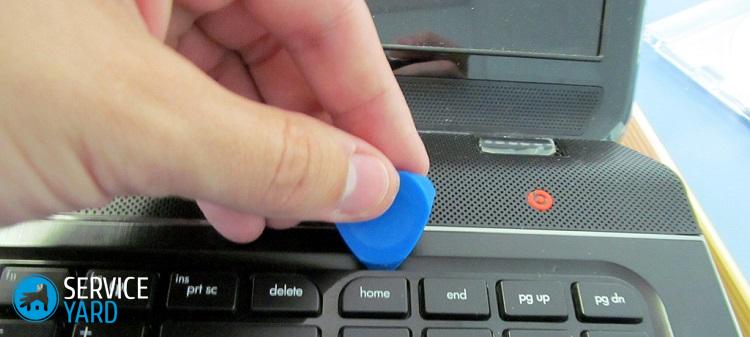
Mysz
Duże zanieczyszczenia dostają się do myszy znacznie rzadziej. Ale czasami kosmki, włosy lub nitka mogą zakłócać wiązkę optyczną, aby działać jakościowo. W takim przypadku zdemontuj mysz, ale pamiętaj o procesie demontażu, aby złożyć ją w przyszłości. W środku zbierz zebrane zanieczyszczenia, oczyść koło włosów, wytrzyj przyciski i elementy optyczne.
Ważne! Jeśli mysz jest mechaniczna, przetrzyj ją wacikiem alkoholowym lub zwykłą szmatką. I pamiętaj, aby oczyścić koło tłuszczu za pomocą wacika i alkoholu.
W razie potrzeby umyj podkładkę pod mysz wodą z mydłem, spłucz i wysusz.
do treści ↑Ważne! Fani pracy na laptopie leżącym na łóżku lub kanapie, zalecamy użycie specjalnego stojaki na laptopa.
Czyszczenie jednostki systemowej z kurzu
Najtrudniejszym i odpowiedzialnym zdarzeniem jest czyszczenie jednostki systemowej. Dlatego jeśli nigdy tego nie zrobiłeś, wykonaj czyszczenie razem ze specjalistą.
Cały proces czyszczenia jednostki systemowej można podzielić na następujące kroki.
Przygotowawcze:
- Odłącz jednostkę systemową od sieci.
- Odłącz wszystkie przewody i kable. Jeśli trudno jest zapamiętać, do którego przewodu jest podłączony, należy naszkicować lub sfotografować jednostkę systemową z włączonymi przewodami przed ich odłączeniem. Możesz zastosować te same liczby za pomocą flamastra na każdym złączu i okablowaniu prowadzącym do tego złącza lub dołączyć tekturowe znaczniki wskazujące liczby.
- Wyciągnij jednostkę systemową na środku pokoju - wygodniej będzie wyczyścić komputer, ponieważ dostęp do jednostki systemowej ze wszystkich stron będzie łatwy.
- Obróć urządzenie na bok stroną, która się nie otwiera.

Demontaż jednostki systemowej i usuwanie kurzu z jej elementów:
- Zdejmij boczną pokrywę jednostki systemowej, odkręcając śruby z tyłu komputera za pomocą śrubokręta krzyżakowego.
- Po złapaniu palcami specjalnych wgłębień na pokrywie, delikatnie przesuń ją do tyłu i odłóż na bok. Złóż śruby w plastikowe pudełko.
- Dokładnie sprawdź wszystkie węzły w komputerze. Wszystkie części muszą mocno „siedzieć” na miejscu. Jeśli znajdziesz elementy, które nie są przymocowane do płyty lub do skrzynki jednostki systemowej, usuń takie części, w przeciwnym razie mogą zostać zassane przez odkurzacz.
Ważne! Zwróć szczególną uwagę na stan zainstalowanych wewnątrz grzejników żebrowych i wentylatorów. Lekko pchnij wirnik wentylatora, a jeśli bezwładność wykona dwa do trzech obrotów, łożyska wentylatora są w porządku. Jeśli wirnik się nie porusza, spóźniasz się na czyszczenie - wentylator zapchany kurzem, zatrzymany, a łożyska zablokowane. W takim przypadku nie można tego zrobić bez wymiany wentylatora.
- Włącz odkurzacz i wybierz wąską dyszę na całej powierzchni jednostki systemowej, usuwając główne nagromadzenie kurzu. Odległość dyszy od desek powinna wynosić 5-10 milimetrów. Tam, gdzie nie ma desek, możesz chodzić od końca do końca za pomocą dyszy. Wybierz minimum mocy odkurzacza, szczególnie jeśli przeprowadzasz taki proces po raz pierwszy.
- Podczas pracy z odkurzaczem używaj szczotki. Przesuń szczotkę na płytce drukowanej i zrzuć kurz, aby odkurzacz go ssał.
- Za pomocą puszki sprężonego powietrza usuń kurz z żeber chłodnicy procesora.
- Karta graficzna ma również wentylator, który można czyścić za pomocą puszki ze sprężonym powietrzem. Włóż puszkę do plastikowej rurki (w zestawie), usuń nagromadzony kurz. Zachowaj szczególną ostrożność, aby nie uszkodzić małych części planszy.
Ważne! Podczas pracy z puszką z aerozolem staraj się trzymać ją pionowo, a rura powinna znajdować się w niewielkiej odległości od powierzchni roboczej.
- Dokładnie odkurz zasilacz, aby prawidłowo wyczyścić komputer. Rozprowadź mokrą szmatkę na obwodzie. Pracuj ostrożnie, nie dotykając przewodów i płyt.
- Jeśli zajdzie taka potrzeba (gdy komputer pracuje, chłodnica zasilacza wytwarza zwiększony hałas), zdemontuj zasilacz, wyczyść go odkurzaczem i nasmaruj chłodnicę olejem maszynowym.
Ważne! Oprócz podstawowych zaleceń dotyczących prawidłowego czyszczenia komputera, zwróć uwagę na kilka przydatnych wskazówek, które ułatwią cały proces i pozwolą zapewnić bezpieczeństwo:
- Przed odkurzaniem chłodnic zatrzymaj ich obrót lub odłącz od płyty.
- Po czyszczeniu nasmaruj wentylator. Ostrożnie go usuń, zdejmij małą naklejkę na podstawie i wlej olej silnikowy.
- W celu zapobiegania wyczyść monitor, gdy tylko się zabrudzi, mysz i klawiaturę co trzy miesiące, a jednostkę systemową raz na sześć miesięcy.
- Nie można dotykać desek wilgotną ściereczką: po pierwsze, są one bardzo wrażliwe na wodę, a po drugie, deski są w stanie zaczepić się o materiał i zgiąć lub wybić. Po mokrej ściereczce można chodzić tylko z tyłu jednostki systemowej - w miejscach, w których znajdują się złącza.
- Najwygodniej jest czyścić wentylatory zwykłą twardą szczoteczką do zębów.

Montaż jednostki systemowej:
- Po oczyszczeniu napraw wszystkie elementy na swoich miejscach.
- Zamknij pokrywę jednostki systemowej.
- Obróć go do właściwej pozycji.
- Wyjdź na zewnątrz wilgotną szmatką i usuń wszelkie zabrudzenia.
- Pozostaw jednostkę systemową do wyschnięcia na 20 minut.
- Podłącz wszystkie przewody z tyłu jednostki systemowej.
- Podłącz przewód zasilający do jednostki systemowej i podłącz go do sieci.
do treści ↑Ważne! Skoki napięcia w sieci elektrycznej mają bardzo silny wpływ na technologię, a zwłaszcza na komputery. Aby nie musieć kupować drogich wypalonych części do sprzętu, lepiej natychmiast kupić bezprzerwowy zasilacz do komputera.
Materiał filmowy
Cicha praca komputera wskazuje, że wszystko zrobiłeś poprawnie, wyczyściłeś sprzęt z kurzu, a teraz możesz bezpiecznie pracować bez obawy, że w najbardziej nieodpowiednim momencie sprzęt „zwolni” lub ulegnie awarii. Zdrowie dla ciebie i twojej techniki!








